ExcelでDEC2Binを使用して10進数を2進数に変換する方法
Microsoft ExcelのDEC2BIN関数はエンジニアリング関数であり、その目的は10進数を2進数に変換することです。DEC2BINの式はです。DEC2BIN( Number, [Places])
DEC2Bin関数の構文(Syntax)は次のとおりです。
- 数値(Numbe)r:変換する10進整数。必須です。
- 場所(Places):使用する文字数。これはオプションです。
ExcelでDEC2Binを使用する方法
Excelの(Excel)DEC2Bin関数を使用して10進数を2進数に変換するには:
- Excelを起動します
- テーブルを作成するか、既存のテーブルを使用します
- 結果を表示するセルに数式DEC2BIN(Number、[Places])を入力します。
- Enterキーを押します。
Excelを起動します。
テーブルを作成するか、既存のテーブルを使用します。

結果を配置するセルに= DEC2BIN =DEC2BIN(A2, B2)
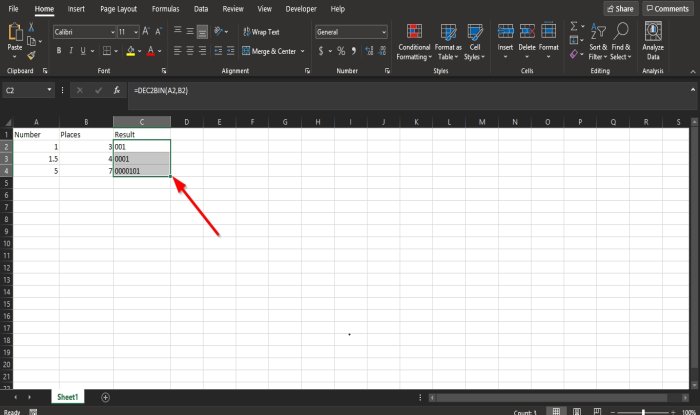
次に、Enterキーを押して結果を確認します。
テーブル内の他の結果を表示するには、フィルハンドルを下にドラッグします。
ExcelでDEC2BIN関数を使用する方法は他に2つあります。(There are two other methods to use the DEC2BIN function in Excel.)
1] Excelワークシートの左上にあるfxボタンをクリックします。(fx)

[関数の挿入(Insert Function)]ダイアログボックスが表示されます。
セクションのダイアログボックス内で、カテゴリ(Select a Category)を選択し、リストボックスからエンジニアリングを選択します。(Engineering)
「関数の選択」(Select a Function)セクションで、リストから DEC2BIN 関数を選択します。
次に、[ OK ]をクリックします。

[関数の引数(Function Arguments)]ダイアログボックスが開きます。
[番号](Number)セクションで、ボックスに1を入力します。
[場所](Places)セクションで、ボックスに3を入力します。
次に、[ OK(OK) ]をクリックして結果を確認します。

2] [式(Formulas )]タブをクリックし、[関数ライブラリ(Function Library)]グループの[その他の関数(More Functions)]ボタンをクリックします。
リストで、カーソルをEngineeringに合わせます。
エンジニアリング(Engineering)機能のリストが表示されます。リストからDEC2BIN(DEC2BIN)関数をクリックします
[関数(Function Arguments)の引数]ダイアログボックスが表示されます。
関数の引数(Function Arguments)の方法1の手順に従います 。
このチュートリアルが、 MicrosoftExcelで(Microsoft Excel)Dec2Bin関数を使用する方法を理解するのに役立つことを願っています。
今読んでください(Now read): Excelでバーコードを作成する方法(How to create Barcode in Excel)。
Related posts
ExcelでPercentile.Exc functionを使用する方法
ExcelでNETWORKDAYS functionの使用方法
ExcelのYes or No entriesの数を数える方法
Excel、Word or PowerPointは最後に開始できませんでした
ExcelにAutomatic Data Type feature使用方法
Word、Excel、PowerPointに保存するためのデフォルトFile Formatを変更する方法
Excelのパーセントincrease or decreaseの割合をどのように計算しますか?
ExcelでMode functionを使用する方法
Microsoft ExcelでTimeを追加または合計する方法
ExcelのMerge and Unmerge cellsの方法
ExcelのCHOOSE functionを使う方法
Duration Financial Functionの使用方法Excel
MID and MIDB functionの使用方法Microsoft Excel
Microsoft Excelはあなたの情報を回復しようとしています
破損したExcel Workbookを修復する方法
Excelの列内の重複した値を数える方法
ExcelのPhone Number ListにCountry or Area Codeを追加する方法
それらを保護するためにExcel formulaにセルをロックする方法
どのようにInsert and Calculate FormulasとFunctionsでExcel
ExcelワークシートのFreeze and Split Panes
